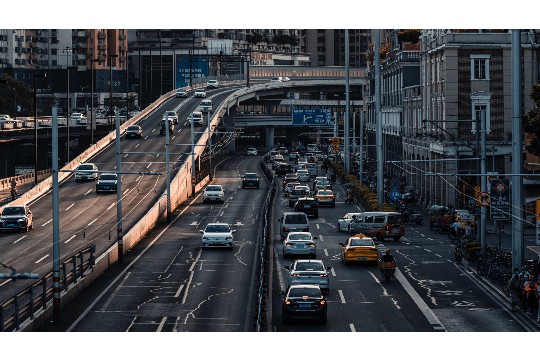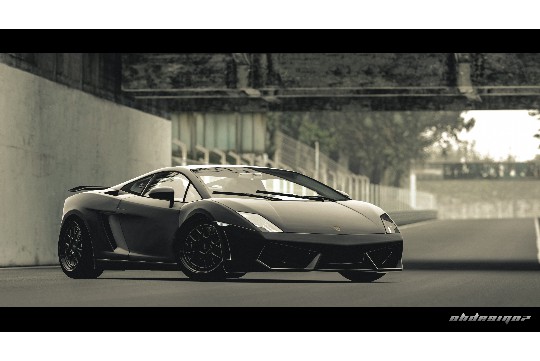摘要:,,电脑屏幕出现黑边影响观影和游戏体验?别担心,这里有全屏调整秘籍,让你轻松享受无边视界。通过调整屏幕分辨率、显卡设置或显示器设置,可以有效解决电脑屏幕黑边问题。不同操作系统和显示设备可能略有差异,但基本步骤相似。按照秘籍操作,让你的电脑屏幕全屏显示,享受更加沉浸的视觉体验。
本文目录导读:
本文将为读者详细介绍如何解决电脑屏幕出现黑边的问题,实现全屏显示,通过调整显卡设置、显示器设置以及操作系统设置等多个方面,我们将一步步引导读者完成全屏设置的优化,无论你是遇到游戏画面不全屏、视频播放有黑框,还是日常操作界面显示不全,本文都能提供最新的、全面的解决方案。
一、了解电脑屏幕黑边的原因
电脑屏幕出现黑边,通常是由于分辨率设置不当、显卡驱动问题或显示器设置不匹配等原因造成的,这些黑边不仅影响视觉体验,还可能浪费宝贵的屏幕空间,我们需要找到问题的根源,才能对症下药。
二、显卡设置调整
1. NVIDIA显卡设置
对于使用NVIDIA显卡的用户,可以通过NVIDIA控制面板来调整屏幕显示设置。
步骤一:右键点击桌面空白处,选择“NVIDIA控制面板”。
步骤二:在左侧菜单中选择“调整桌面大小和位置”。
步骤三:在右侧窗口中,勾选“全屏”选项,并调整“应用以下设置”中的“缩放”和“位置”参数,直到屏幕显示满屏。
2. AMD显卡设置
AMD显卡用户则可以通过AMD Radeon Settings来进行调整。
步骤一:右键点击桌面空白处,选择“AMD Radeon Settings”。
步骤二:在“显示”选项卡中,找到“GPU缩放”选项。
步骤三:启用GPU缩放,并调整分辨率和刷新率,确保屏幕显示满屏。
三、显示器设置调整
除了显卡设置外,显示器本身的设置也可能影响屏幕显示。
1. 自动调整功能
许多显示器都配备了自动调整功能,可以自动检测并调整屏幕显示。
步骤一:在显示器上找到菜单按钮。
步骤二:进入菜单后,找到“图像调整”或“自动调整”选项。
步骤三:选择“自动调整”功能,让显示器自动检测并调整屏幕显示。
2. 手动调整
如果自动调整功能无法解决问题,可以尝试手动调整显示器的设置。
步骤一:在显示器菜单中找到“图像比例”或“屏幕比例”选项。
步骤二:根据需要调整比例设置,如16:9、4:3等。
步骤三:同时调整“水平位置”和“垂直位置”参数,确保屏幕显示满屏。
四、操作系统设置调整
操作系统本身也可能影响屏幕显示,特别是在多显示器或高分辨率显示器上。
1. Windows系统设置
步骤一:右键点击桌面空白处,选择“显示设置”。
步骤二:在“缩放与布局”选项卡中,调整缩放比例,确保屏幕显示清晰。
步骤三:在“分辨率”下拉菜单中,选择适合显示器的分辨率。
注意:如果分辨率选项中没有满屏的分辨率,可以尝试更新显卡驱动或调整显示器设置。
2. 多显示器设置
如果使用的是多显示器设置,确保每个显示器的分辨率和缩放比例都设置正确。
步骤一:在“显示设置”中,找到“多显示器设置”选项。
步骤二:选择“复制这些显示器”或“扩展这些显示器”,根据需要调整。
步骤三:确保每个显示器的分辨率和缩放比例都设置得当,避免出现黑边。
五、游戏和视频全屏设置
对于游戏和视频播放,全屏设置可能略有不同。
1. 游戏全屏设置
步骤一:在游戏设置中,找到“图形”或“显示”选项卡。
步骤二:选择全屏模式,并调整分辨率和刷新率。
步骤三:如果游戏仍然无法全屏显示,可以尝试更新游戏补丁或调整显卡设置中的“3D设置”。
2. 视频播放全屏设置
步骤一:在视频播放软件中,找到全屏按钮或右键菜单中的全屏选项。
步骤二:如果视频播放仍然有黑边,可以尝试调整视频播放软件的“画面比例”或“缩放”设置。
步骤三:确保视频播放软件的分辨率与显示器分辨率相匹配。
六、常见问题排查
在调整全屏设置时,可能会遇到一些常见问题,以下是一些排查方法:
显卡驱动问题:确保显卡驱动是最新的,可以通过显卡官方网站或驱动程序更新工具进行更新。
显示器兼容性问题:某些显示器可能与特定的显卡或操作系统不兼容,可以尝试更新显示器驱动程序或联系显示器制造商寻求支持。
操作系统更新:有时操作系统更新可能导致全屏设置出现问题,可以尝试回滚到之前的操作系统版本或等待新的更新修复问题。
通过调整显卡设置、显示器设置以及操作系统设置等多个方面,我们可以轻松解决电脑屏幕出现黑边的问题,实现全屏显示,在调整过程中,需要注意保持耐心和细心,逐步排查问题所在,并采取相应的解决措施,希望本文能够帮助读者解决电脑屏幕黑边问题,享受更加完美的视觉体验。